Microsoft paransi levynhallinnan ominaisuuksia vuonna XNUMX Windows vista, Windows 7 ja Windows Server 2008, voit kutistaa ja laajentaa osiota näiden levyjenhallinnassa Windows käyttöjärjestelmä. Entä Windows XP ja Windows Server 2003? Itse asiassa et voi tehdä tätä levynhallinnassa, mutta Microsoft tarjoaa komentorivin - diskpart.exe, joten tässä artikkelissa keskustellaan kuinka laajentaa Windows Server 2003 Diskpart-komentorivillä.
Mikä on diskpart-komentorivi?
Diskpart eroaa monista komentorivin apuohjelmista, koska se ei toimi yksirivisessä tilassa. Sen sijaan, kun olet käynnistänyt apuohjelman, komennot luetaan tavanomaisesta tulosta / ulostulosta (I / O). Voit ohjata nämä komennot mihin tahansa levylle, osioon tai taltioon.
Diskpart mahdollistaa niiden toimintojen yläjoukon, joita Disk Management -laajennus tukee. Levynhallinnan laajennus estää sinua vahingossa suorittamasta toimia, jotka voivat johtaa tietojen menetykseen. On suositeltavaa käyttää Diskpart-apuohjelmaa varoen, koska Diskpart mahdollistaa osioiden ja levyjen nimenomaisen hallinnan.
Diskpart.exe-apuohjelman avulla voit hallita levyjä, osioita ja taltioita komentoriviliittymästä. Voit käyttää Diskpart.exe-tiedostoa sekä peruslevyillä että dynaamisilla levyillä. Jos NTFS-taltio sijaitsee RAID 5 -laitteessa, joka voi lisätä tilaa säilöön, voit laajentaa NTFS-taltioa Diskpart.exe-tiedostolla, kun levy pysyy peruslevynä.
Laajennuskomennon perusvaatimukset
- Levy on alustettava NTFS-tiedostojärjestelmällä.
- Peruslevyjen kohdentamattoman tilan laajennukselle on oltava seuraava vierekkäinen tila samalla levyllä.
- Dynaamisten levyjen kohdalla allokoimaton tila voi olla mikä tahansa tyhjä alue millä tahansa järjestelmän dynaamisella levyllä.
- Vain tietomäärien laajennusta tuetaan.
- Et voi laajentaa osiota, jos järjestelmäsivutiedosto sijaitsee osiossa. Siirrä sivutiedosto osioon, jota et halua laajentaa.
Huomautus: jotta laajenna osiota tai tilavuus, sinun on valitse ensin äänenvoimakkuus, jotta siihen kohdistetaan, ja voit sitten määrittää, kuinka suuri laajennus tehdään.
Kuinka pidentää osiota diskpart-komentorivillä?
- Kirjoita komentokehotteeseen diskpart.exe.
- Kirjoita luettelon tilavuus näyttääksesi nykyiset taltioasemat tietokoneella.
- Tyyppi Valitse äänenvoimakkuus volyyminumero jossa volyyminumero on sen levyn numero, jota haluat laajentaa.
- Kirjoita laajennus [koko = n] [levy = n] [noerr]. Seuraava kuvaa parametrit:
size = n
Tila, megatavuina (Mt) nykyiseen osioon lisättäväksi. Jos et määritä kokoa, levyä laajennetaan käyttämään kaikkia seuraavia vierekkäisiä kohdistamattomia tiloja.
levy = n
Dynaaminen levy, jolla äänenvoimakkuutta voidaan laajentaa. Levylle on varattu tila, joka on yhtä suuri kuin n = n. Jos levyä ei määritetä, nykyistä levyä laajennetaan.
noerr
Vain komentosarjoille. Kun virhe heitetään, tämä parametri määrittää, että Diskpart jatkaa komentojen käsittelyä ikään kuin virhettä ei olisi tapahtunut. Ilman noerr-parametria virhe aiheuttaa Diskpartin poistumisen virhekoodilla.
- Kirjoita exit, jotta poistut Diskpart.exe-tiedostosta.
Kun laajentaa -komento on valmis, sinun pitäisi saada viesti, jossa ilmoitetaan, että Diskpart on onnistuneesti jatkanut levyä. Uusi tila tulisi lisätä olemassa olevaan asemaan säilyttäen tiedot levyllä.
Lisätietoja levyosasta, joka sinun on tiedettävä
1. sisään Windows XP ja sisään Windows 2000, et voi käyttää Diskpart.exe-tiedostoa yksinkertaisen levyn laajentamiseen Dynaaminen levy , joka oli alun perin luotu peruslevylle. Voit laajentaa vain yksinkertaisia levyjä, jotka luotiin levyn päivityksen jälkeen dynaamiseksi levyksi. Jos yrität laajentaa yksinkertaista levyä dynaamiselle levylle, joka on alun perin luotu peruslevylle, saat seuraavan virheviestin. Tämä rajoitus poistettiin Windows Server 2003.
”Diskpart ei onnistunut laajentamaan äänenvoimakkuutta.
Varmista, että äänenvoimakkuus on voimassa jatkamiseen. ”
2. Windows Server 2003 ja Windows XP sisältää Diskpart.exe osana peruskäyttöjärjestelmää.
3. Diskpart.exe-tiedoston latauslinkki on tarkoitettu vain Windows 2000. Varten Windows Server 2003 ja Windows XP, käytä Diskpart.exe-työkalua, joka on sisäänrakennettu näihin käyttöjärjestelmiin.
Levyosuuden komentorivin haitta
Tämä komentorivi voisi toimia vain, kun laajennettavan osion takana on kohdistamatonta tilaa, mutta itse asiassa sinulla ei ole tätä allokoimatonta tilaa, ennen kuin poistat osion. Diskpart-komentorivin valtava haitta on, että se ei voi siirtää allokoimatonta tilaa ja että se on hankalaa muuttaa osioiden kokoa. Lisäksi et näe käyttöprosessia tai peruuta virheellisiä toimintoja. Joten sinun kannattaa kokeilla muita ammattilaisia partition magic ohjelmisto or Partition Manager
Jotkut kuvakaappaukset diskpart-komentorivistä
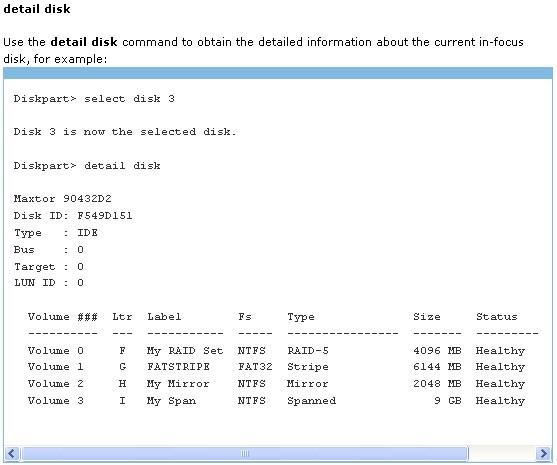
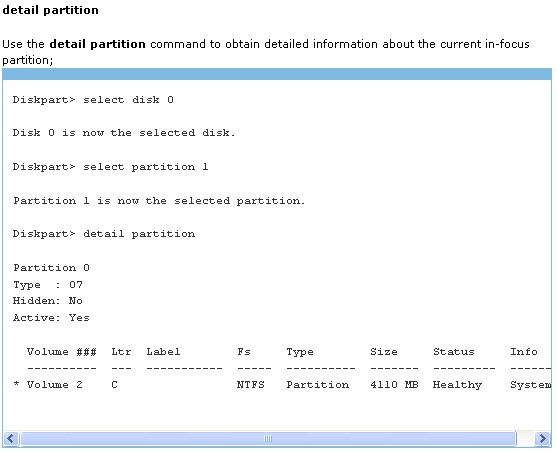
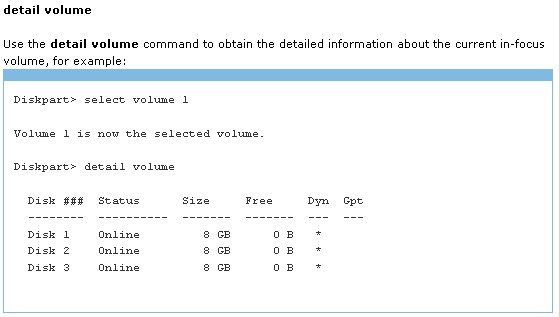
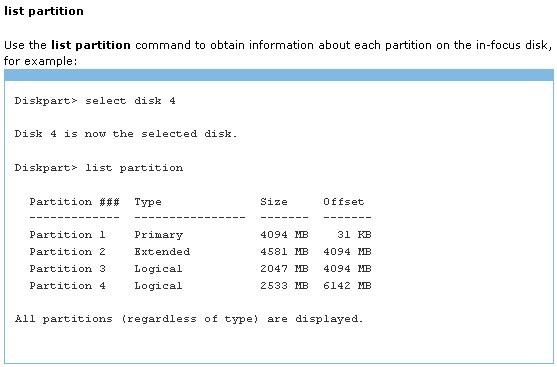
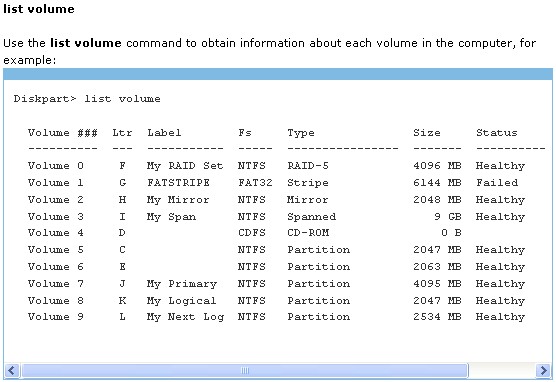
Discpartin etuna on, että se tarjoaa Microsoftin ja on ilmainen, mutta ei ole hyvä idea jatkaa osiota Diskpartilla, koska siinä on monia haittoja, kuten
- Ei kaikki Windows painos integroitu Diskpart.
- Et voi laajentaa osiota, ennen kuin tämän osion takana on kohdistamatonta tilaa.
- Vaikea käyttää.
- Tietojen menetyksen vaara, ei kumoa ominaisuuksia.
- Operaatioita ei voida esikatsella.
Windows Vista/7 ja Server 2008 tarjoaa enemmän ominaisuuksia Levynhallinnassa kuin vanhemmat versiot. Voit pienentää ja laajentaa osioita Levynhallinta-kohdan oppaan avulla. Katso tarkemmat vaiheet kuinka kutistaa ja laajentaa osiota alle Server 2008 (sama kanssa Windows Vista / 7).
Jos haluat muuttaa levyn osion kokoa, laajentaa sitä ja hallita sitä paremmin, sinun on parasta suorittaa kolmannen osapuolen osio-ohjelmisto.
varten Windows XP / Vista / 7 käyttöjärjestelmä, katso ammatillinen osio-ohjelmisto.
varten Windows Server 2000/2003/2008 käyttäjät, katso Palvelimen osio-ohjelmisto.
